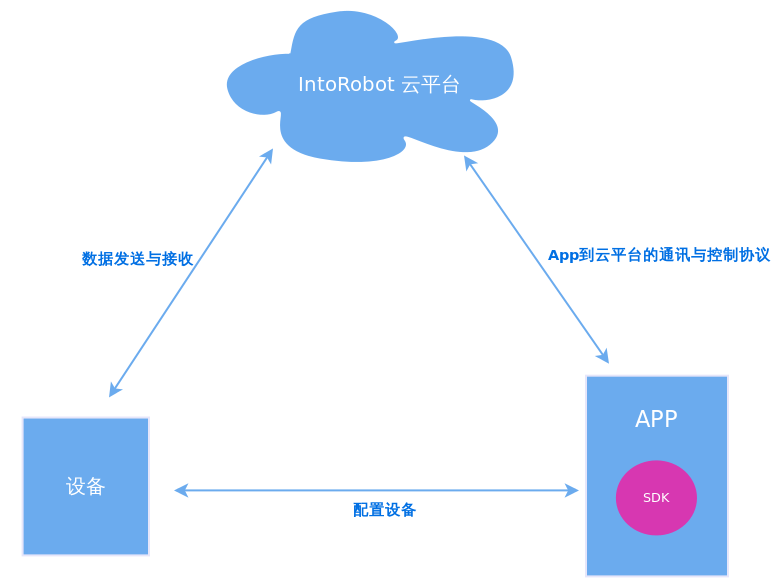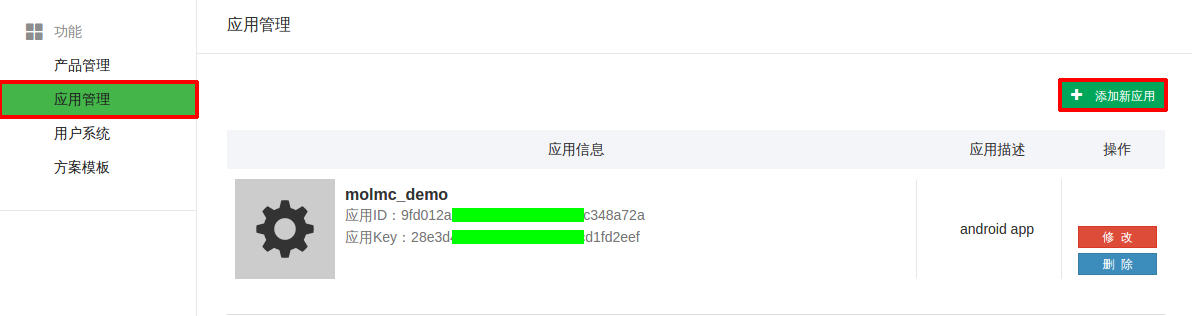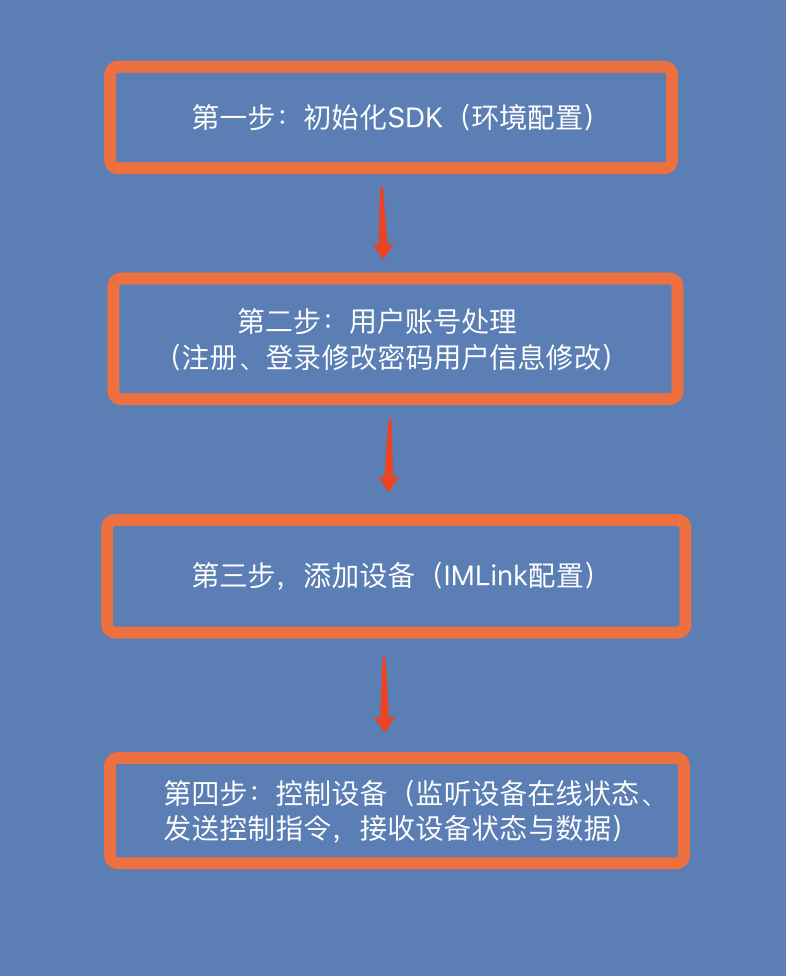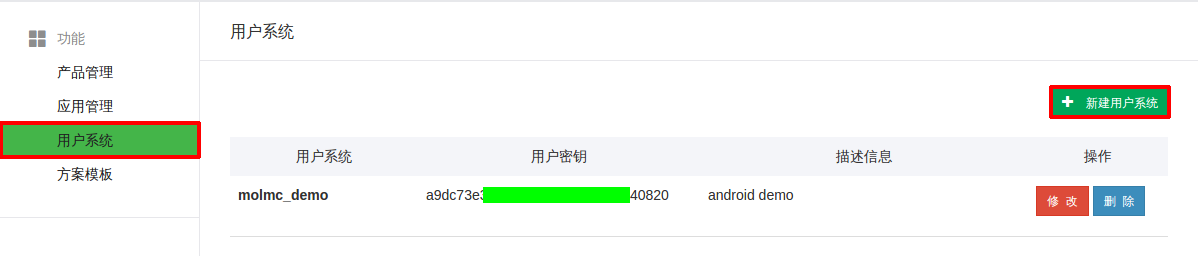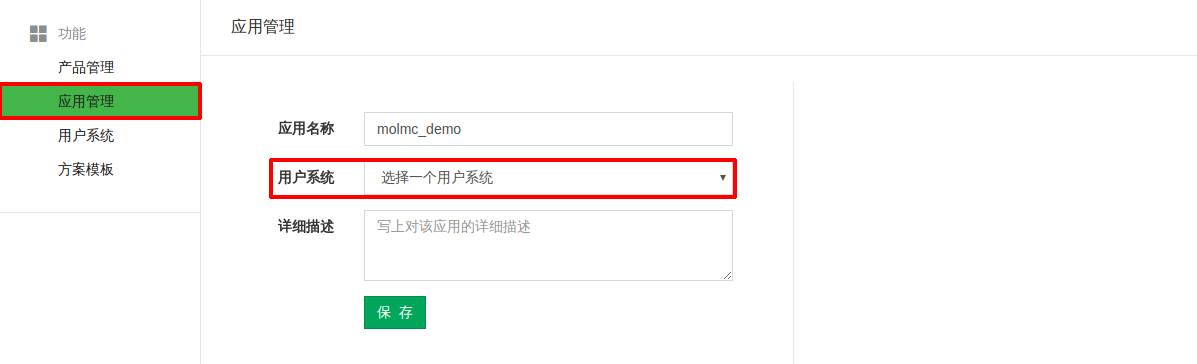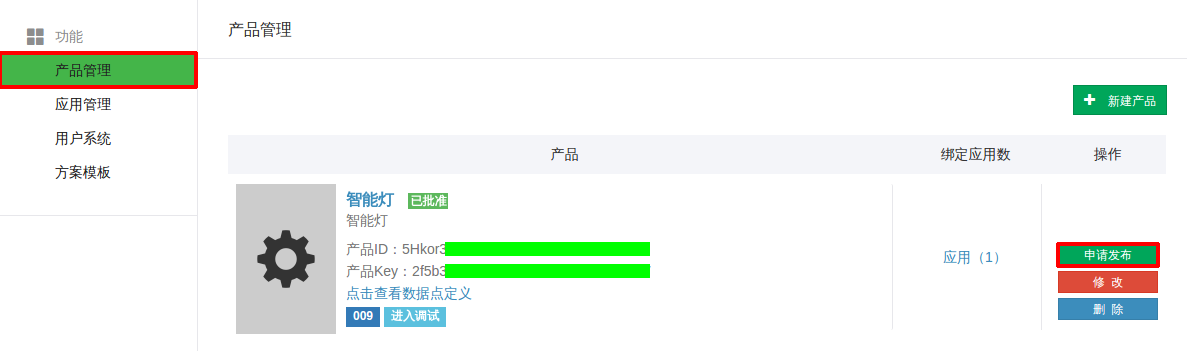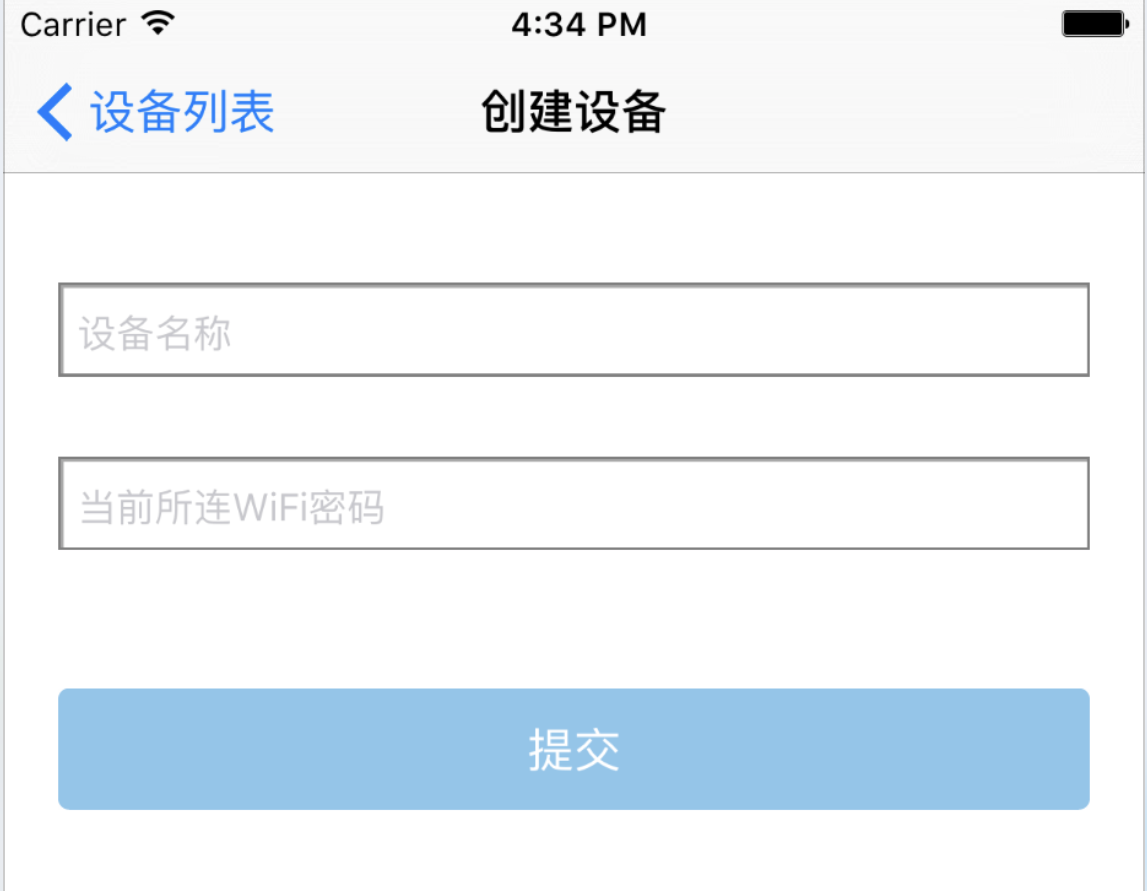IntoRobotSDK
摩仑科技有限公司
IntoRobotSDK for iOS
iOS 开发指南
1.概述
1.1 IntoRobot接入方案概况
- IntoRobot设备接入SDK(以下简称SDK)封装了手机与IntoRobot硬件设备的通讯协议,以及手机与IntoRobot云平台的通讯协议。这些协议包括配置入网,连接,设备状态监听,心跳等。使用SDK使得开发者能够快速完成App开发,开发者可以更加专注于界面的开发,提升App的用户体验。
1.2 SDK功能模块
- HTTP请求
- MQTT连接
- ImLink设备配置
2.开发准备
2.1 开发环境
- 最低适配iOS版本为iOS 8.0
- 报错 unrecognized selector sent to class
- 是由于会加载静态库文件中的所有成员,-ObjC就是会加载静态库文件中实现一个类或者分类的所有成员,就是这个参数没有设置的原因。将Other Linker Flags=-ObjC,再重新调试,运行成功
2.2 注册IntoRobot开发者帐号
- 在使用IntoRobot服务之前,你需要注册IntoRobot帐号或在IntoRobot开放平台上注册开发者帐号,IntoRobot帐号可直接登录开放平台。
2.3 获取App ID
2.4 下载SDK Demo源码
3.SDK流程简介
3.1 SDK集成流程图
3.2 配置环境
- 下载IntoRobotSDK,拖入到项目中
- 引用头文件
#import "IntoRobotSDK.h"- 初始化SDK
- 使用SDK之前,需要先初始化SDK。
- 在AppDelegate文件中需要用户指定SDK的App ID和App Key
[IntoRobotSDKManager setAppID:@"6c25c85f16ae9b033a5a820a40c2a40a"];
[IntoRobotSDKManager setAppKey:@"6a5fe5765329326161085cf0ba9a135f"];- 其中 appId 即在开发平台上创建应用时生成的App ID,appKey为appId对应的密钥;
- 其中 setDebug方法设置是否打印调试信息,默认为false,不打印调试信息。
集成注意事项
1、 SDK已经封装了所有的用户、配置、连接、控制的过程,开发者使用这些API可以完成上述流程中的功能开发,不需要再自行实现协议。
2、 SDK接口采用异步处理方式,每个接口采用回调方式将数据传给用户,用户自行处理数据。
3、SDK 用户token失效,需用调用自行处理刷新token。
4、SDK控制设备采用Mqtt协议,相关资料请参阅Mqtt网站。
3.3 添加SDK依赖库
- IntoRobotSDK 依赖第三方库文件
- AFNetworking
- MQTTClient
- CocoaAsyncSocket
- 可以根据库管理使用cocoapods或者手动导入
4.开发接口
4.1 用户部分
创建用户系统
用户系统包括用户注册、登录、修改密码、修改个人信息等功能。IntoRobot平台以App ID来区分用户系统,不同的App ID的用户系统相互独立。用户系统在开放平台上设置。
绑定用户系统
创建应用(App)时要求绑定一个用户系统。
获取App token
App token用于控制App的访问频率,避免恶意访问。App的其他操作也需要App token有效才能操作。用户启动App访问登录、注册等接口前,需获取App Token。App Token有过期时间,有效期为24小时,过期后需要重新获取访问该接口获取新的App token。
【示例代码】
[IntoRobotSDKManager ml_requestAPPToken_GET_Progress:^(NSProgress *downloadProgress) {
} successBlock:^(id responseObject) {
//TODO 获取成功
} errorBlock:^(NSString *errorStr) {
//TODO 获取失败
}];用户注册
IntoRobot平台提供手机注册和邮箱注册两种方式。
1、手机注册
第一步:App获取手机短信验证码,SDK向IntoRobot云平台发送获取短信验证码请求,若请求成功则手机会收到短信验证码。
【示例代码】
[IntoRobotSDKManager ml_requestSMSCode_POST_WithPhone:@"185****4563" Zone:@"0086" Progress:^(NSProgress *uploadProgress) {
} successBlock:^(id responseObject) {
// TODO 请求成功
} errorBlock:^(NSString *errorStr) {
// TODO 请求失败
}];第二步:收到短信验证码后,App将手机短信验证码、手机号码、密码、用户名等信息传给SDK,即可在IntoRobot云平台上注册用户帐号。
【示例代码】
/*
* @param phone 手机号
* @param username 用户名
* @param password 密码
* @param vldCode 验证码
*/
NSSting *phone = @"";
NSSting *username = @"";
NSSting *password = @"";
NSSting *vldCode = @"";
[IntoRobotSDKManager ml_registerUser_POST_WithPhone:phone username:username password:password vldCode:vldCode Progress:^(NSProgress *uploadProgress) {
} successBlock:^(id responseObject) {
// TODO 注册成功
} errorBlock:^(NSString *errorStr) {
// TODO 注册失败
}];2、邮箱注册
第一步: App获取邮箱验证码,ADK向IntoRobot云平台发送获取邮箱验证码请求,若请求成功则邮箱会收到验证码。
【示例代码】
[IntoRobotSDKManager ml_requestEmailCode_POST_WithEmail:@"12***78@**.com" Progress:^(NSProgress *uploadProgress) {
} successBlock:^(id responseObject) {
// TODO 请求成功
} errorBlock:^(NSString *errorStr) {
// TODO 请求失败
}];第二步:收到邮箱验证码后,App将邮箱验证码、邮箱地址、密码、用户名等信息传给SDK,即可在IntoRobot云平台上注册用户帐号。
【示例代码】
NSSting *email = @"";
NSSting *username = @"";
NSSting *password = @"";
NSSting *vldCode = @"";
[IntoRobotSDKManager ml_registerUser_POST_WithEmail:email username:username password:password vldCode:vldCode Progress:^(NSProgress *uploadProgress) {
} successBlock:^(id responseObject) {
// TODO 注册成功
} errorBlock:^(NSString *errorStr) {
// TODO 注册失败
}];用户登录
用户用只能注册过的手机号码、邮箱登录,若App ID更换,则用户系统改变,登录帐号失效,需要重新注册。
【示例代码】
// 手机号登录
[IntoRobotSDKManager ml_Login_POST_WithPhone:@"13***09" andPassword:@"***" progress:^(NSProgress *uploadProgress) {
} successBlock:^(id responseObject) {
// 登录成功
} errorBlock:^(NSString *errorStr) {
// 登录失败
}];
// 邮箱登录
[IntoRobotSDKManager ml_Login_POST_WithEmail:@"12***@**.com" andPassword:@"***" progress:^(NSProgress *uploadProgress) {
} successBlock:^(id responseObject) {
// 登录成功
} errorBlock:^(NSString *errorStr) {
// 登录失败
}];重置密码
用户忘记密码时,可用重置密码接口找回密码。忘记密码需调用获取验证码接口,向服务器发送获取手机验证码或邮箱验证码请求,App得到验证码后发送重置密码接口。
【示例代码】
// 手机号
[IntoRobotSDKManager ml_requestSMSCode_POST_WithPhone:@"13******09" Zone:@"0086" Progress:^(NSProgress *uploadProgress) {
} successBlock:^(id responseObject) {
[weakSelf codeGetSuccess];
} errorBlock:^(NSString *errorStr) {
[MBProgressHUD showError:errorStr];
}];
// 邮箱账号
[IntoRobotSDKManager ml_requestEmailCode_POST_WithEmail:@"12***@**.com" Progress:^(NSProgress *uploadProgress) {
} successBlock:^(id responseObject) {
[weakSelf codeGetSuccess];
} errorBlock:^(NSString *errorStr) {
[MBProgressHUD showError:errorStr];
}];4.2 设备部分
创建产品
设备是产品的实例化,产品是在IntoRobot开放平台上创建的。创建产品及产品化请参考IntoRobot产品化。
配置并创建设备
产品化后,才能创建可控制都设备。通过手机App创建的设备可以在手机等终端进行控制。App创建设备分为两个步骤:
第一步通过ImLink配置设备连接网络,第二步通过Sdk在IntoRobot云平台创建设备。配置设备需要提供输入设备名称和WiFi密码界面。
确保手机WiFi开启,获取手机当前连接的WiFi SSID和BSSID。
【示例代码】
[IntoRobotSDKManager creatDeviceWithDeviceName:@"deviceName" WiFiPwd:@"WiFiPwd" successBlock:^(id responseObject) {
//创建成功
} errorBlock:^(NSString *errorStr) {
//创建失败
}];获取设备列表
创建设备后,用户可在设备列表界面查看该帐号下创建的所有设备。
【示例代码】
[IntoRobotSDKManager ml_requestUserDeviceList_GET_Progress:^(NSProgress *downloadProgress) {
} successBlock:^(id responseObject) {
// TODO 获取设备列表成功
} errorBlock:^(NSString *errorStr) {
// TODO 获取设备列表失败
}];获取设备信息
获取设备详细信息,用于展示单个设备的具体界面,并且实现设备的控制和数据接收发送。
【示例代码】
[IntoRobotAPIManager ml_requestDeviceInfo_GET_WithDeviceId:@"deviceId" Progress:^(NSProgress *downloadProgress) {
} successBlock:^(id responseObject) {
// TODO 获取设备详细信息成功
} errorBlock:^(NSString *errorStr) {
// TODO 获取失败
}];删除设备
【示例代码】
[IntoRobotSDKManager ml_deleteDevice_DELETE_WithDeviceId:@"deviceId" successBlock:^(id responseObject) {
// TODO 删除设备成功
} errorBlock:^(NSString *errorStr) {
// TODO 删除设备失败
}];创建Mqtt连接
在发布指令或接收消息之前,必须先创建Mqtt连接。建立Mqtt连接需要帐号和密码,其中帐号(mqttUser)是用户登录时IntoRobot平台返回的token,而密码则是返回的userId。
【示例代码】
// 引入事实订阅头文件
#import "IntoRobotMQTTManager.h"
// 连接上订阅消息
IntoRobotMQTTManager *mqttManager = [IntoRobotMQTTManager shareIntoRobotMQTTManager];
mqttManager.ml_MQTTDelegate = self;
[mqttManager ml_MqttConnectWithUser:@"usertoken" pass:@"userId" connectHandle:^(int handEnumValue) {
// 连接回调
}];监听设备在线状态
- 监听设备在线状态是实时推送。获取设备列表后,订阅(subscribe)设备的在线状态。该接口有另个回调方法:
ml_HandleMessage:onTopic:retained:为接收数据回调,只有当订阅成功了,ml_HandleMessage:(NSData *)data onTopic:(NSString *)topic retained:才有效。设备有"在线"和"离线"两种状态:分别返回payload: "online"和"offline"。
【示例代码】
//订阅设备在线状态
[mqttManager ml_SubDeviceOnlineStatusWithDeviceId:@"deviceId" SubHandle:^(NSDictionary *subscriptions) {
//TODO 订阅设备在线状态回调
}];
// 实现代理方法,监听订阅消息回调
- (void)ml_HandleMessage:(NSData *)data onTopic:(NSString *)topic retained:(BOOL)retained{
// TODO 监听到设备在线状态信息
NSString *dataString = [[NSString alloc] initWithData:data encoding:NSUTF8StringEncoding];
}4.3 设备控制
发布控制指令
【示例代码】
NSString *boolValue = [NSString stringWithFormat:@"%d",YESorNO];
NSData *sendData = [boolValue dataUsingEncoding:NSUTF8StringEncoding];
[self.mqttManager ml_PubDeviceStatusWithData:sendData DeviceId:@"deviceId" sensorsDic:sensorDic];
// 代理方法发布成功回调
- (void)ml_MessageDelivered:(UInt16)msgID
{
// gets called when a published message was
// actually delivered
}接收数据
【示例代码】
[mqttManager ml_SubDeviceStatusWithDeviceId:@"deviceId" sensorsDic:sensor SubHandle:^(NSDictionary *subscriptions) {
// TODO 订阅成功回调
}];取消订阅(不接收数据)
【示例代码】
[mqttManager ml_UnSubScribeTopic:@"topic" unSubHandle::^(NSDictionary *subscriptions) {
// TODO 取消订阅回调
}];断开连接
【示例代码】
手动断开连接,将取消所有订阅消息,不在接收数据和发送指令。
[mqttManager disconnect];5 返回码说明
| 返回码 | 说明 | 返回码 | 说明 | 返回码 | 说明 | 返回码 | 说明 | |-----------------------|:---------------------:|-----------------------|:---------------------:|-----------------------|:---------------------:|-----------------------|:---------------------:|- | 50101 | 系统错误 | 40001 | 错误调用 | 40114 | 激活码过期 | 41210 | 设备需要解锁 | | 50102 | 系统错误 | 40002 | 参数错误 | 40115 | 账户已被冻结 | 41211 | 设备需要解锁 | | 50103 | 系统错误 | 40003 | 不允许 | 40116 | 请求sms vldCode太频繁 | 41212 | 数量限制 | | 50104 | 系统错误 | 40004 | 资源不存在 | 40117 | 注册太频繁 | 41213 | 未知型号 | | 50105 | 系统错误 | 40005 | 数据错误 | 40118 | 忘记密码太频繁 | 41214 | 缺少phyDeviceId | | 50106 | 系统错误 | 40006 | uid不匹配 | 40152 | 需要重登陆 | 1100 | Imlink建立失败 | | 50201 | 系统错误 | 40007 | device id不匹配 | 40154 | 需要刷新token | 1101 | 获取WiFi IP地址失败 | | 50202 | 系统错误 | 40008 | id不合法 | 40153 | 缺少refreshToken | 1102 | 接收数据解析错误 | | 50203 | 系统错误 | 40009 | 缺少id | 40301 | 字段类型错误 | 1103 | UDP接收数据失败 | | 50204 | 系统错误 | 40010 | 缺少vrfID | 40302 | 数量限制 | 1104 | socket连接错误 | | 50205 | 系统错误 | 40011 | 验证码错误 | 40303 | 用户系统被引用 | 1105 | 发送数据,未知主机 | | 50206 | 系统错误 | 40012 | content type错误 | 40304 | 用户系统不存在 | 1106 | UDP发送数据失败 | | 50207 | 系统错误 | 40013 | size错误 | 40401 | 没有权限 | 1107 | 发送数据解析错误 | | 50208 | 系统错误 | 40014 | 间隔错误 | 40402 | 数量限制 | 1108 | 设备握手响应超时 | | 50209 | 系统错误 | 40015 | 缓存过期 | 40403 | App被引用 | 1109 | 设备设置平台信息超时 | | 50301 | 系统错误 | 40016 | 验证码过期 | 40404 | App不存在 | 1110 | 设备不可用 | | 50302 | 系统错误 | 40017 | 已经存在 | 40405 | 没有appToken | 1111 | 创建设备超时 | | 50303 | 系统错误 | 40018 | 名称重复 | 40406 | token过期 | 1200 | 创建设备成功 | | 50304 | 系统错误 | 40020 | 请重试 | 40502 | 数量限制 | -100 | 网络错误 | | 50305 | 系统错误 | 40021 | 请求太频繁 | 40503 | 字段类型错误 | | 50306 | 系统错误 | 40022 | name不合法 | 40504 | 产品不存在 | | 50307 | 系统错误 | 40023 | zone不合法 | 40505 | 已经在申请流程中 | | 50308 | 系统错误 | 40024 | sms数量限制 | 40506 | 不在申请流程中 | | 50309 | 系统错误 | 40025 | 签名错误 | 40602 | 数量限制 | | 50310 | 系统错误 | 40026 | Header错误 | 40603 | 字段类型错误 | | 50311 | 系统错误 | 40027 | 上传内容缺失 | 40604 | 解决方案不存在 | | 50312 | 系统错误 | 40101 | 用户未注册 | 41001 | appid不匹配 | | 50313 | 系统错误 | 40102 | 用户未激活 | 41101 | 时间戳太旧 | | 50314 | 系统错误 | 40103 | 密码错误 | 41102 | Auth字段不正确 | | 50315 | 系统错误 | 40104 | 缺少stateID | 41104 | token不存在 | | 50316 | 系统错误 | 40105 | state码错误 | 41201 | device坐标参数错误 | | 50317 | 系统错误 | 40106 | openid已绑定 | 41202 | device纬度参数错误 | | 50318 | 系统错误 | 40107 | 帐号已绑定 | 41203 | device经度参数错误 | | 50319 | 系统错误 | 40108 | 用户名已存在 | 41204 | 设备id已注册 | | 50320 | 系统错误 | 40109 | 邮箱已注册 | 41205 | 设备id未注册 | | 50321 | 系统错误 | 40110 | 手机号已注册 | 41206 | 设备id不合法 | | 50322 | 系统错误 | 40111 | 需要重登陆 | 41207 | 设备需要在线 | | 50323 | 系统错误 | 40112 | 用户名不合法 | 41208 | 不是设备拥有者 | | 50324 | 系统错误 | 40113 | 已关注该用户 | 41209 | 正在更新token |